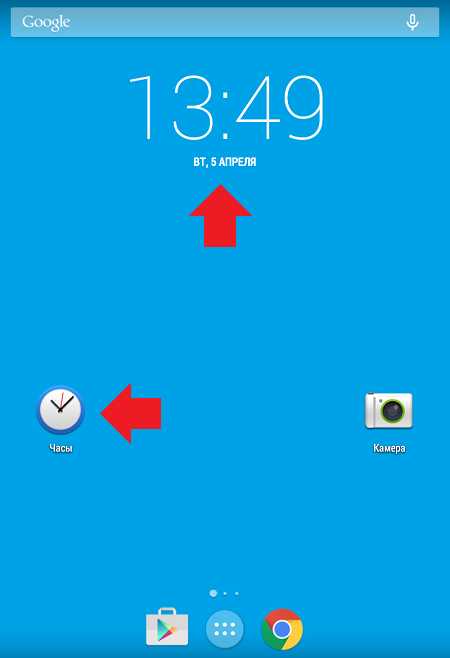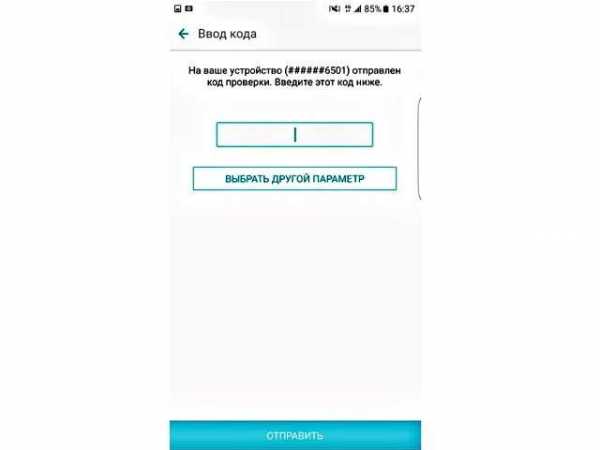Как синхронизировать контакты с айфона на самсунг
Как перенести контакты с Айфона на Самсунг
Каждый день что-то меняется в нашей жизни. Симпатии и взгляды также подвержены изменениям. Мы долгое время можем пользоваться устройствами Apple. Но в какой-то момент присмотрелись к смартфонам с Android и решили испробовать эту систему. В таком случае наша статья будет для вас полезной. В ней вы найдёте инструкции, каким образом перенести все ваши контакты с Айфона на телефон Самсунг.
Как перенести контакты с iPhone через аккаунт Google
Этот способ переноса ваших контактов на смартфоне iPhone требует, чтобы у вас был аккаунт Гугл. Также необходимо будет установить приложение Google Drive на смартфон. Даже если у вас нет аккаунт в этой системе — завидите его. Это займёт пару минут.
Следуйте этим указаниям:
- На главном экране выберите в меню иконку с настройками Айфона;
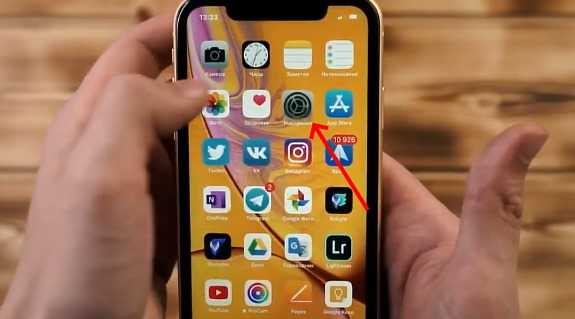 Нажмите на иконку настроек в Айфон
Нажмите на иконку настроек в Айфон - Затем вверху нажмите на блок с вашим профилем в системе Apple ID;
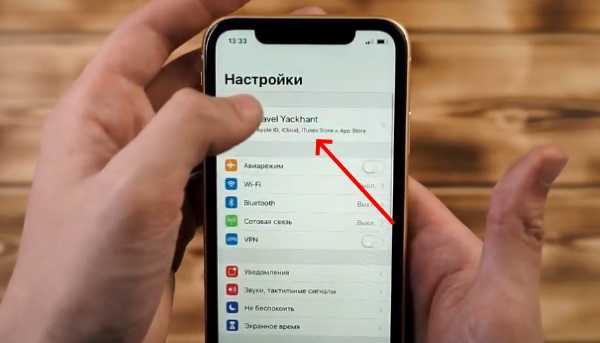 Выберите в настройках Apple ID
Выберите в настройках Apple ID - Ниже в меню выберите пункт iCloud;
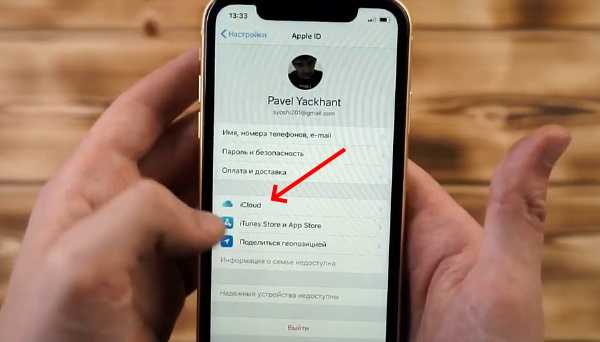 Нажмите на iCloud в настройках
Нажмите на iCloud в настройках - В этом списке нужно выбрать пункт «Контакты», а также «iCloud Drive»;
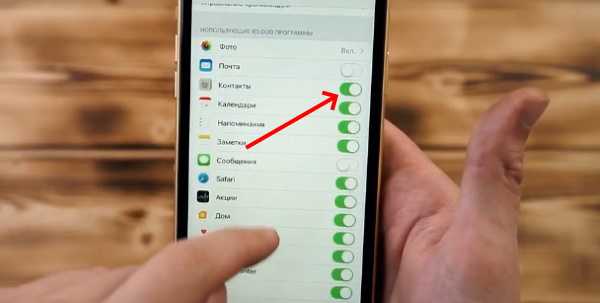 Активируйте пункт "Контакты" и "iCloud"
Активируйте пункт "Контакты" и "iCloud" - Теперь вам понадобится приложение «Google Drive» или Гугл Диск. Его можно загрузить из AppStore;
 Откройте Google Drive на рабочем столе
Откройте Google Drive на рабочем столе - Необходимо войти в учётную запись Google, чтобы пользоваться виртуальным диском;
- В приложении нажмите вверху на кнопку меню в виде трёх полосок. И в нём выберите пункт «Настройки»;
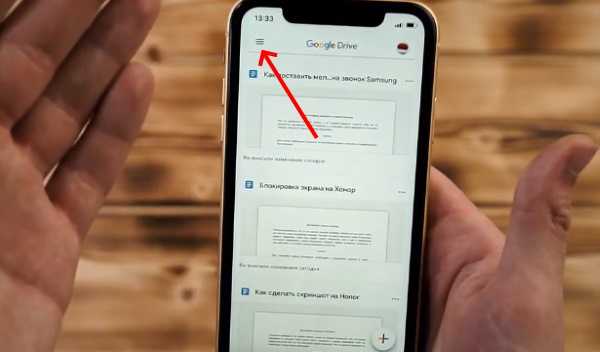 Нажмите на кнопку "Меню" в приложении
Нажмите на кнопку "Меню" в приложении - В настройках выберите строку, которая называется «Резервное копирование». В следующем окне нажмите «Контакты»;
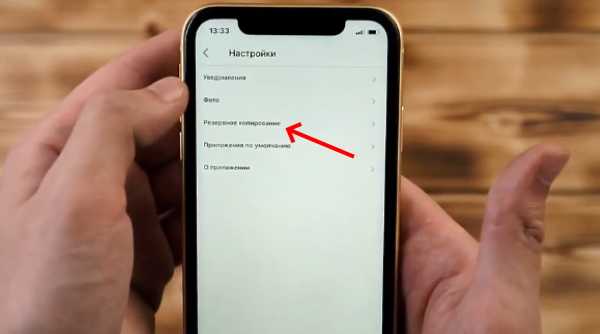 Нажмите на строку "Резервное копирование"
Нажмите на строку "Резервное копирование" - В этом пункте нужно передвинуть ползунок в положение «Активно».
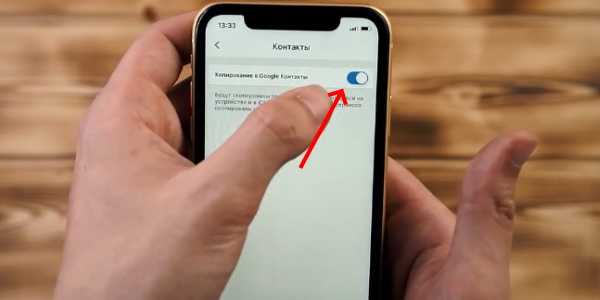 Передвиньте ползунок в режим "Активно"
Передвиньте ползунок в режим "Активно"
Теперь вам необходимо взять в руки смартфон Samsung. И войти в аккаунт Google. Но только в тот аккаунт, в котором вы входили в Google Диск на iPhone. Сразу же после входа вы сможете найти контакты в телефонной книге. Синхронизация происходит автоматически. Если этого не произошло, попробуйте скачать Google Drive на смартфоне с Android (Самсунг) и активировать в приложении функцию синхронизации.
Это интересно: где найти Memoji в Айфоне.
Копирование данных с Айфона на Samsung с помощью SmartSwitch
При помощи утилиты SmartSwitch можно переносить данные из телефонной книги с iPhone на любую версию Самсунг. Скачать эту утилиту вы можете в Play Market или Galaxy Store. Утилита способна копировать не только контакты, но и другие данные с Samsung. Также можно использовать как устройство посредник, беспроводную передачу данных, так и передачу по кабелю. Не исключено использование компьютера, чтобы управлять настройками и данными из iCloud. SmartSwitch может работать на мобильных устройствах другого производителя.
Рассмотрим способ подключения по кабелю. Для этого необходим Lightning с переходником на Tipe C/Tipe A.
 Кабель Lightning
Кабель LightningВ общем, подойдёт любой переходник.
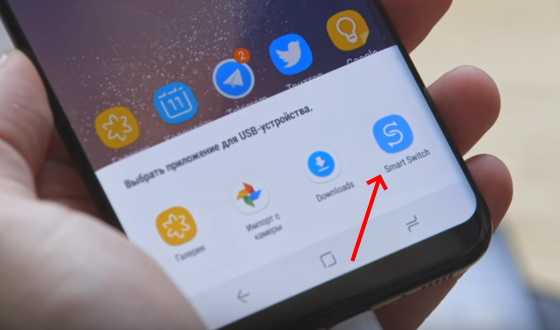 Соедините два устройства вместе Самсунг и Айфон
Соедините два устройства вместе Самсунг и АйфонКоторый есть в комплекте одного или другого устройства для их соединения.
Порядок действий:
- Когда устройства будут подключены, на Самсунге нужно включить приложение SmartSwitch;
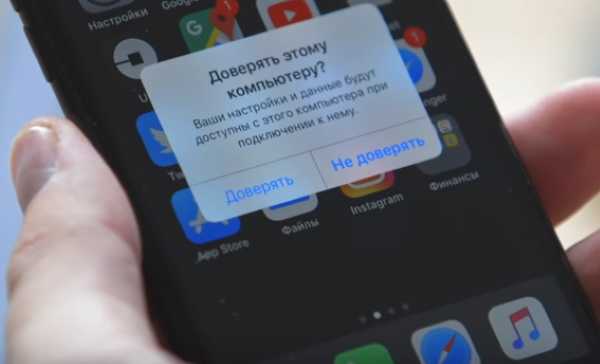 Запустите приложение SmartSwitch
Запустите приложение SmartSwitch - Теперь возьмите в руки iPhone и разблокируйте его. Также необходимо разрешить доступ смартфона Samsung к памяти Айфона;
 Разрешите доступ к iPhone
Разрешите доступ к iPhone - Далее нужно ввести пароль от iOS и начнётся сканирование данных для переноса. Это займёт некоторое время. Длительность процесса может зависеть от заполнения памяти смартфона вашими данными;
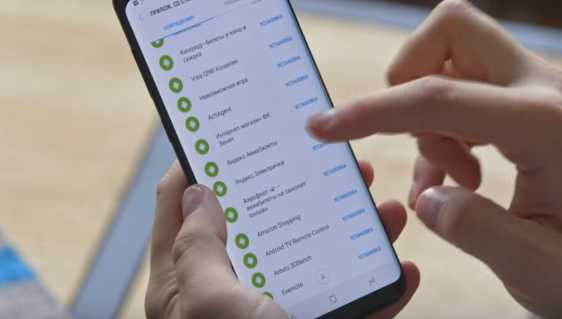 Сканирование данных на iPhone
Сканирование данных на iPhone -
После этого смартфон покажет, какие данные готовы к переносу. Из списка вы также сможете выбрать, какие необходимо перенести, а какие нет. Отметьте важные галочкой;
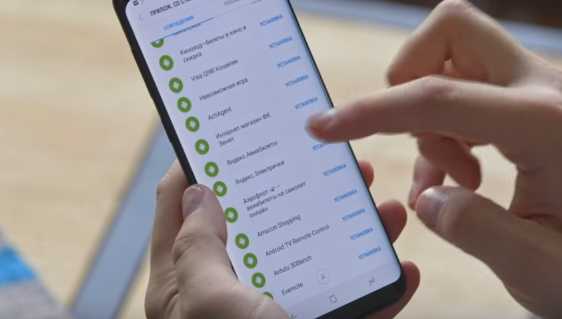 Выберите данные для переноса на Самсунг
Выберите данные для переноса на Самсунг - Приложение SmartSwitch попытается перенести все данные: контакты, будильники, часы и даже игры. Из-за того, что платформы разные, не все игры могут быть успешно перенесены. И если быть точным, то они вовсе не переносятся. Приложение ищет аналоги для Android в соответствующих источниках;
- Единственный недостаток SmartSwitch — нет кнопки «Перенести всё». Поэтому вам нужно нажимать на кнопку каждого приложения или типа данных;
- Нажмите внизу списка кнопку «Далее»;
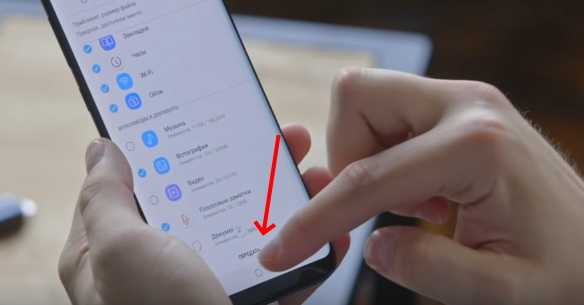 Нажмите на кнопку Далее в Айфоне
Нажмите на кнопку Далее в Айфоне - Приложение также покажет, сколько времени займёт весь процесс. А прогресс до завершения вы сможете видеть на экране при передаче данных.
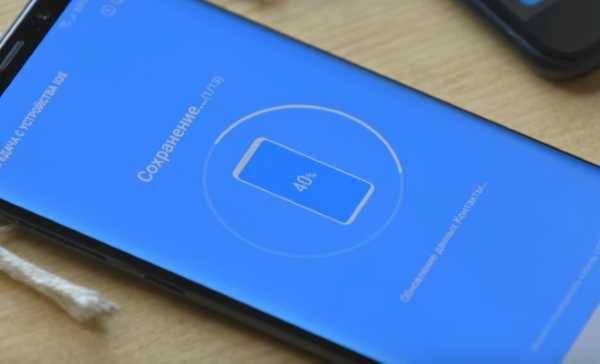 Прогресс переноса данных с Айфона на Самсунг
Прогресс переноса данных с Айфона на Самсунг
Необходимо напомнить, что это лишь один из нескольких способов использовать SmartSwitch. Утилита может работать в беспроводном режиме, через Wi-Fi. Всё зависит от ваших предпочтений, возможностей и ситуации.
Читайте также: как записать телефонный разговор на Айфоне.
Приложения для переноса контактов с iOS на Самсунг
Если вы хотите передать на свой смартфон Самсунг с Android контакты, которые находятся в Айфоне, можно воспользоваться приложениями. Программа Easy Backup в Play Market позволяет это делать.
Кнопка для создания резервной копииВ ней также можно восстанавливать контакты. Любой тип данных можно сохранять в один файл и отправлять его на Gmail, Dropbox, передавать по блютуз или по Skype.
Сервисы, куда можно перенести контакты с телефонаКроме этого достаточно просто создавать такой файл с копией всего за один клик по кнопке.
Загрузка данных в приложениеПриложение Move Contacts Transfer/Backup даёт нам возможность передавать файлы контакта с iOs на любой смартфон на Андроиде по Bluetooth.
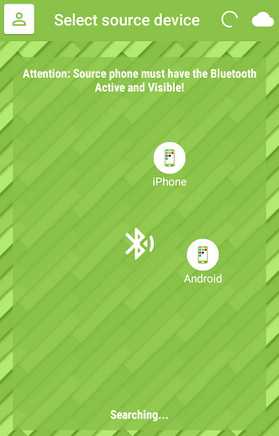 Передача контактов с Айфона по блютуз
Передача контактов с Айфона по блютузПри этом оно поддерживает любые направления: с iPhone на Samsung, с Blackbarry на iPhone, с Android на iOS и т.д.
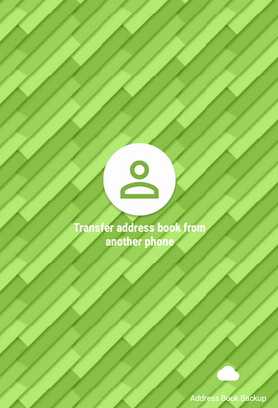 Кнопка для переноса данных книги контактов телефона
Кнопка для переноса данных книги контактов телефонаФайлы сохраняются с расширением .vcard и .vcf. И успешно распаковываются на любой мобильной или другой платформе. Попробуйте при помощи этого приложения перенести все ваши контакты с Айфона на смартфон Самсунг.
4 способа быстрой передачи контактов с iPhone на Samsung
Если вы переходите с iOS на устройство Samsung, вам следует начать с изучения того, как переносить контакты с iPhone на Samsung. В конце концов, наши контакты - это самая важная часть нашего смартфона, и это первое, что мы передаем после приобретения нового устройства.
К счастью, есть много способов перенести контакты с iPhone на Samsung. В этом посте мы научим вас 4 различным способам перемещения контактов с iPhone на Samsung, чтобы сделать этот переход без потери данных.
Часть 1: копирование контактов с iPhone на Samsung с помощью MobileTrans
Лучший способ скопировать контакты с iPhone на Samsung - использовать MobileTrans - Phone Transfer. Этот инструмент можно использовать для непосредственного переноса данных с одного устройства на другое. Вот некоторые особенности, которые вы можете изучить:
MobileTrans - Телефонный перевод
Перенос контактов с iPhone на Samsung одним щелчком мыши!
- • Переносите данные с iOS на Android, с Android на iOS, с Android на Android и с iOS на iOS напрямую.
- • Помимо контактов, вы также можете передавать фотографии, музыку, сообщения, видео с iPhone на Samsung.
- • Расширенная совместимость (поддерживает iOS 13 и Android 9)
- • 100% безопасное и надежное решение для передачи с телефона на телефон.
4,085,556 человек скачали его
Вы можете узнать, как копировать контакты с iPhone на Samsung с помощью MobileTrans, выполнив следующие простые шаги.
1. Подключите iPhone и устройства Samsung к компьютеру и откройте MobileTrans. Вы увидите множество функций MobileTrans, и просто выберите вариант «Телефонный перевод».
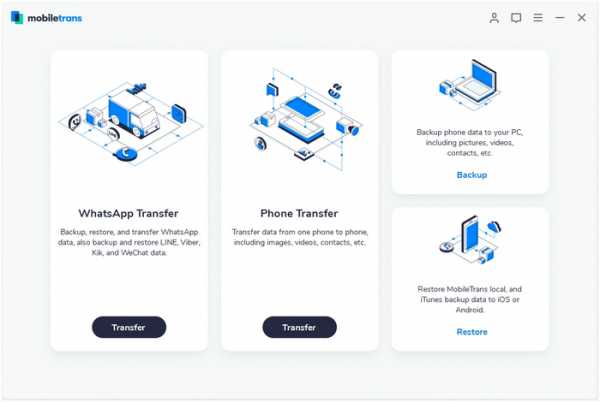
2. После того, как MobileTrans автоматически обнаружит ваши устройства, ваш iPhone должен быть указан как источник, а Samsung - как устройство назначения. Вы можете использовать кнопку «Перевернуть», чтобы поменять их местами.
3. Теперь выберите тип данных, которые вы хотите переместить.Чтобы перенести контакты с iPhone на Samsung, выберите «Контакты» и нажмите кнопку «Начать передачу».
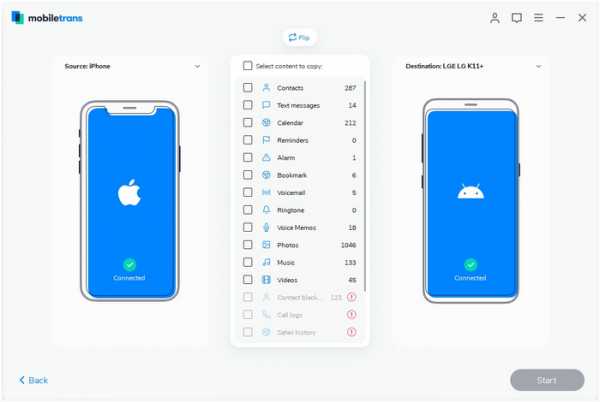
4. Это запустит процесс передачи и переместит контакты с iPhone на Samsung.
5. После завершения процесса вы получите уведомление в следующем окне.
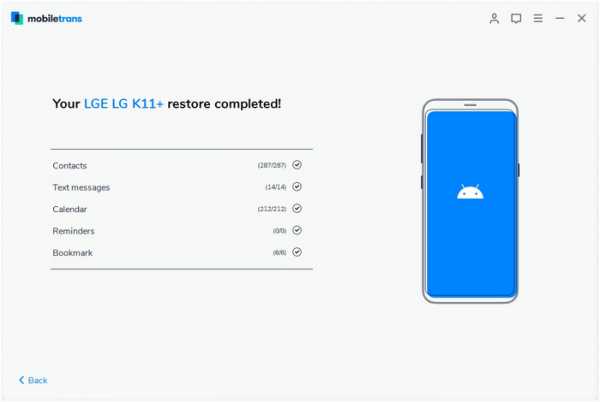
Узнав, как переносить контакты с iPhone на Samsung, вы можете просто безопасно удалить свои устройства и легко получить доступ к недавно перенесенным контактам.
Часть 2: перенос контактов с iPhone на Samsung с помощью приложения Samsung Smart Switch
Samsung Smart Switch - это официальное приложение Samsung, которое можно использовать для переноса данных с существующей iOS или Android на устройство Samsung. Вы можете узнать, как копировать контакты с iPhone на Samsung через приложение Smart Switch по беспроводной сети. Прежде чем продолжить, убедитесь, что приложение Samsung Smart Switch загружено на оба устройства. После этого вы можете выполнить следующие действия, чтобы узнать, как переместить контакты с iPhone на Samsung.
1. Загрузив приложение на оба устройства, запустите его и выберите режим передачи.
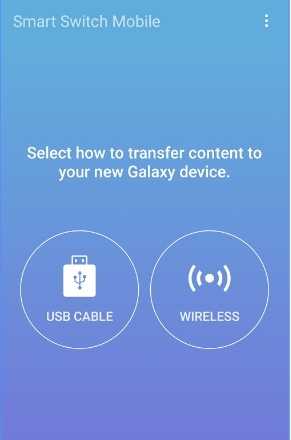
2. На целевом устройстве вас спросят, хотите ли вы переместить данные с телефона iOS или Android. Выберите устройство iOS, чтобы продолжить,
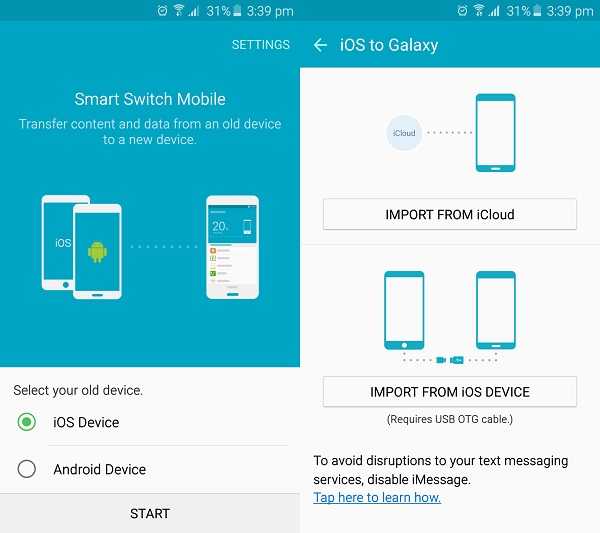
3. Кроме того, вы можете перенести контакты из iCloud или напрямую с устройства iOS. Нажмите на опцию «Импорт с устройства iOS».
4. Будет отображен одноразовый проверочный код. Для подключения сопоставьте код на обоих устройствах.
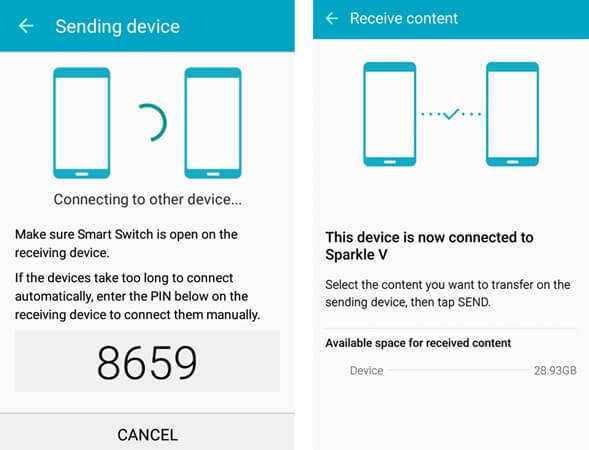
5. После установки безопасного соединения вы можете просто выбрать контент, который хотите отправить со своего iPhone. Убедитесь, что опция «Контакты» включена.
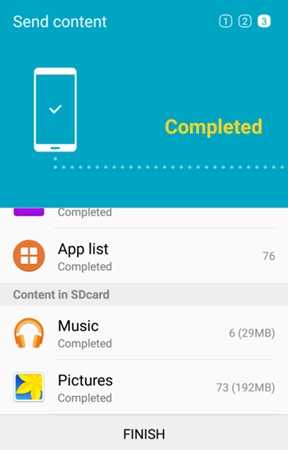
6. Целевое устройство Samsung автоматически начнет получать данные и сообщит вам, когда передача будет завершена.
Выполнив это простое упражнение, вы сможете узнать, как передавать контакты с iPhone на Samsung по воздуху. Чтобы он заработал, оба устройства должны находиться в непосредственной близости.
Часть 3: переместите контакты iPhone в Samsung с помощью iTunes
Если вы уже знакомы с iTunes, вы также можете воспользоваться его помощью, чтобы узнать, как копировать контакты с iPhone на Samsung. Несмотря на то, что это более сложный процесс, вы сможете перемещать контакты с iPhone на Samsung по беспроводной сети.
1. Для начала запустите iTunes в своей системе и подключите к нему свой iPhone.
2. После обнаружения устройства iOS выберите его и перейдите на вкладку «Информация».
3. Вы также можете включить функцию «Синхронизировать контакты с» и выбрать «Google Контакты». Убедитесь, что вы уже вошли в свою учетную запись Google. Если нет, то откроется всплывающее окно, в котором вы можете настроить свою учетную запись Google.
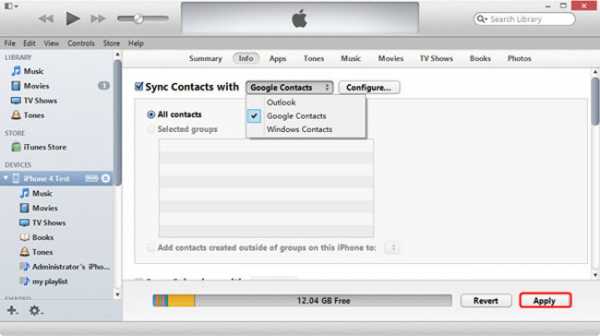
4.Сохраните изменения, нажав кнопку «Применить».
5. Теперь вы можете легко получить доступ к этим синхронизированным контактам на вашем устройстве Samsung. Убедитесь, что вы используете ту же учетную запись Google на устройстве Samsung. Вы можете перейти в настройки учетной записи и синхронизации, чтобы включить параметр синхронизации для контактов Google.
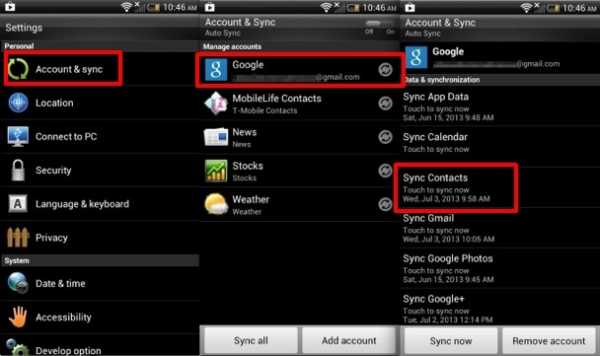
Часть 4: скопируйте контакты iPhone в Samsung с помощью iCloud
Еще один умный и простой способ научиться перемещать контакты с iPhone на Samsung - воспользоваться помощью iCloud.В идеале есть два способа перенести контакты с iPhone на Samsung с помощью iCloud. Прежде чем продолжить, убедитесь, что ваши контакты iPhone синхронизированы с iCloud. Для этого перейдите в настройки iCloud и включите параметр синхронизации контактов с iCloud.
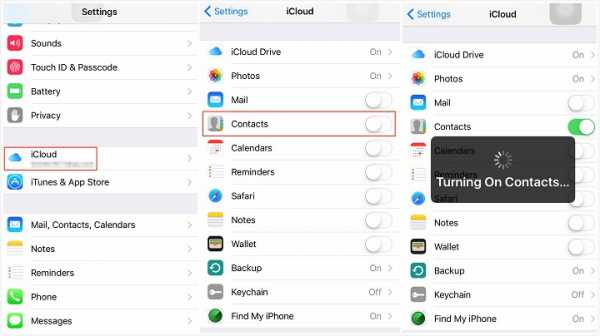
Методы 1: Импорт карты vCard
После синхронизации контактов iPhone с iCloud перейдите на iCloud.com и войдите в свою учетную запись. Посетите раздел «Контакты» и экспортируйте свои контакты в файл vCard.Позже вы можете скопировать этот файл vCard на свое устройство Samsung и импортировать с него контакты. Вы также можете войти в свою учетную запись iCloud из любого веб-браузера на своем устройстве Samsung.
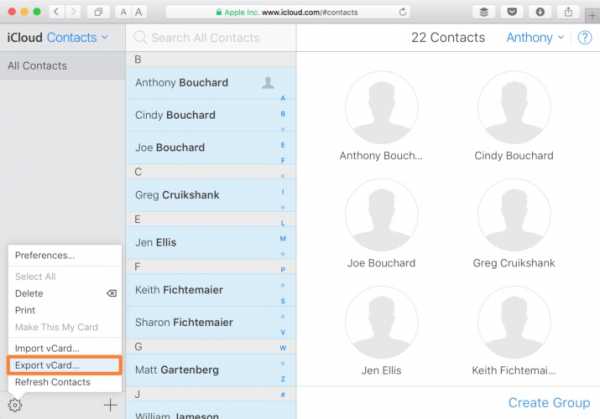
Метод 2. Используйте стороннее приложение
Вы можете использовать приложение «Синхронизация контактов iCloud для Android», чтобы узнать, как перемещать контакты с iPhone на Samsung. Просто установите приложение отсюда на свое устройство Samsung и войдите в систему со своими учетными данными iCloud.После этого вы можете свободно синхронизировать контакты с iPhone на Samsung.
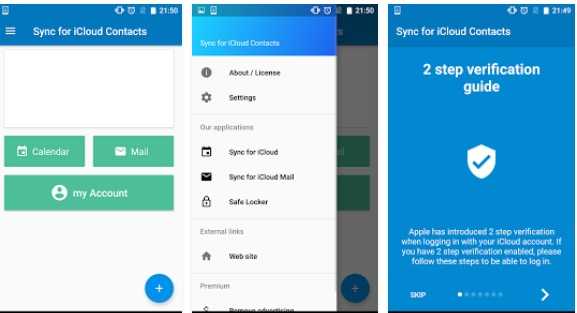
Изучив различные способы копирования контактов с iPhone на Samsung, вы можете легко перейти на новое устройство Android без потери данных. Как видите, MobileTrans - Phone Transfer предоставляет один из самых простых способов переноса контактов с iPhone на Samsung. Одним щелчком мыши вы можете переместить все важные файлы данных прямо с одного устройства на другое. Попробуйте этот замечательный инструмент и научите других мгновенно переносить контакты с iPhone на Samsung.
.Как перенести и синхронизировать контакты вашего iPhone с Android
Когда переключается с iPhone на телефон Android , это не только смена бренда, но и смена всей операционной системы. Смена операционной системы может привести к несовместимости файлов и форматов.
Это делает передачу личных данных, таких как Контакты, Почта и Сообщения, сложным процессом, поскольку вам нужно преобразовать файлы в формат, который может читать операционная система Android… или вы можете использовать Контакты Google.
Сегодня мы расскажем, как перенести контакты iPhone на телефон Android с помощью Google Контакты . Сначала вам нужно будет синхронизировать контакты с вашего iPhone с контактами Google, а затем восстановить их на новый телефон Android. Эти методы не требуют дополнительных приложений и не требуют изменения формата при передаче через Google Контакты.
Рекомендуемая литература: Как передать текстовые сообщения (SMS) с iPhone на телефон Android
Синхронизация контактов
Есть два способа синхронизировать ваши контакты с Google Contacts: один с iTunes, а другой с iCloud.
1.1 Использование iTunes
Если у вас есть учетная запись Google и вы вручную создаете резервную копию iPhone на свой компьютер с помощью iTunes, вот простой способ экспортировать контакты iPhone в учетную запись Google.
Сначала откройте iTunes и подключите iPhone к компьютеру через USB-кабель. Выберите свой iPhone в iTunes. На вкладке «Информация» выберите Синхронизировать контакты с контактами Google .
Вам будет предложено ввести имя пользователя и пароль Gmail.Подождите, пока он синхронизируется. Как только это будет сделано, перейдите в Gmail и войдите в свою учетную запись. Затем перейдите в Gmail> Контакты .
Вы обнаружите, что ваши контакты были импортированы в Google Контакты.
1.2 Использование iCloud.com
Если вы выполняете резервное копирование важных данных на iPhone в iCloud, перейдите на iCloud.com и войдите в свою учетную запись iCloud.
После этого нажмите Контакты , и вы увидите все свои контакты iPhone, резервные копии которых были сохранены в iCloud.
Нажмите Ctrl + A, чтобы выбрать все контакты, нажмите кнопку Настройки в нижнем левом углу, затем выберите «Экспорт vCard…».
Войдите в свой Gmail и перейдите в Gmail> Контакты.
После этого нажмите «Импортировать контакты…», и появится предупреждение. Выберите экспортированный файл vCard… и нажмите Импортировать , чтобы импортировать все контакты iPhone в Google Контакты.
2. Объединить дубликаты контактов Google
После того, как вы импортировали контакты iPhone в Google Контакты, вы можете избавиться от повторяющихся контактов перед восстановлением контактов на телефоне.На компьютере это сделать проще, чем на смартфоне.
Щелкните More , а затем щелкните Найти и объединить дубликаты .. .
Появится страница с именами дублированных контактов. Пройдя по именам, выберите те, у которых есть повторяющиеся контакты, и нажмите Объединить .
3. Восстановление контактов на Android
Теперь, когда вы успешно экспортировали и объединили дубликаты ваших контактов iPhone в Google Контакты, вы можете начать восстанавливать их на свой телефон Android.На телефоне Android выберите «Меню »> «Настройки»> «Учетные записи и синхронизация». Нажмите Добавить учетную запись и выберите Google .
Затем нажмите Войти и введите учетную запись Gmail, которую вы использовали для синхронизации контактов с .
Подождите немного. Когда связь с серверами Google будет завершена, вы перейдете на страницу, на которой вам будут предложены варианты того, что вы хотите синхронизировать с телефоном.Отметьте «Синхронизировать контакты» и нажмите Finish.
Готово! Чтобы убедиться, что вы успешно перенесли все свои контакты в телефон, проверьте свою книгу контактов.
Заключение
Без шага 2 вы будете видеть повторяющиеся записи в своих контактах. Вы можете объединить их в своем новом телефоне или вернуться к более быстрому способу выполнения в Google Контактах.
Одна из замечательных особенностей использования Google Contacts для синхронизации ваших контактов заключается в том, что даже если вы потеряете свой телефон или переключитесь на другой смартфон , вы никогда не потеряете свои контакты .Они хранятся в вашей учетной записи Google.
Связанные
.Как перенести контакты с Samsung Android на iPhone 7
Долгожданный iPhone 7 будет представлен через несколько дней, новый idevice представляет собой большое обновление, независимо от аппаратного или программного обеспечения по сравнению с его предшественником, если вы пользователь Android, который думал о переходе с Android на новый iPhone 7, Вас также может беспокоить перенос ваших данных на новый iPhone 7 без потерь, и в этой статье в качестве примера приводится контакт, который расскажет, как перенести данные с телефона Samsung Android на новый iPhone 7.
На самом деле существует множество способов переноса данных с Android на iPhone, особенно если вы просто хотите перенести свои контакты . Самый простой способ - это поменять местами SIM-карту. Убедитесь, что ваши два сотовых телефона используют SIM-карту одинакового размера, в противном случае вы можете обрезать карту вместе с устройством, чтобы она соответствовала вашему телефону, но обратите внимание, что ваши контакты могут исчезнуть навсегда, если карта была взломана по неосторожности. Следующий метод может быть намного безопаснее и эффективнее.
Решение 1. Перенесите контакты с Samsung Android на iPhone 7 с помощью учетной записи Google
Если у вас есть учетная запись Google и вы уже использовали ее, служба контактов Google окажется полезной.Два следующих шага позволяют переместить все ваши контакты с Samsung Android на iPhone 7.
Шаг 1. Перейдите в «Настройки» на телефоне Samsung Android, выберите «Учетные записи», добавьте учетную запись и войдите в свою учетную запись Google, затем включите «Синхронизировать контакты» для резервного копирования всех ваших контактов с телефона Samsung Android в Google.
Шаг 2. Перейдите на свой новый iPhone 7, откройте Настройки > Почтовые контакты Календари > Добавить учетную запись .Нажмите «Другое» и в разделе «Контакты» нажмите Добавить учетную запись CardDav , чтобы войти в свою учетную запись электронной почты Google. Нажмите «Далее», и синхронизация должна начаться немедленно. Вскоре все ваши контакты Android будут сохранены на iPhone 7.
Решение 2. Переместите контакты Samsung Android на iPhone 7 с помощью приложения «Переместить в iOS»
Apple представила это приложение широкой публике, когда выпустила iOS 9. Приложение Move to iOS поддерживает перенос контактов, сообщений, фотографий с камеры, видео, календарей с телефона Android на новый iPhone с помощью беспроводного соединения.
Это приложение упрощает процесс перехода с Android на iPhone, однако учтите, что приложение «Переместить на iOS» работает только на новом iDevice. И ваш телефон Samsung Android должен работать под управлением Android 4.0 и более поздних версий, кроме того, ваш телефон Android должен подключаться к тем же сетям Wi-Fi, которые созданы устройством iOS.
Решение 3. Перенесите свои контакты и даже все в один клик с помощью инструмента передачи данных
Чтобы легко переносить контакты и другие данные с телефона Samsung Android, мы искренне рекомендуем этот сторонний инструмент - Syncios Data Transfer, который позволяет перемещать контакты, текстовые сообщения, журналы вызовов, фотографии, музыку, видео с телефона Samsung Android на iPhone. 7 просто в один клик.Эта передача с телефона на телефон имеет версии для Windows и Mac.
Просто выполните следующие действия:
Шаг 1 : Загрузите и установите Syncios Data Transfer на свой ПК или компьютер Mac.
Шаг 2 : Подключите Samsung Android и iPhone 7 к компьютеру через USB-кабель. Держите оба телефона разблокированными, вам нужно нажать «Доверять этому компьютеру» на вашем iPhone. Для вашего телефона Samsung Android появится запрос на установку приложения syncios для Android на ваш телефон, нажмите «Разрешить» и разрешите Syncios загрузить данные вашего телефона.
Шаг 3 : В интерфейсе передачи данных Syncios вы можете увидеть три варианта: передача, восстановление и резервное копирование. Для передачи контактов с Samsung на iPhone 7 необходимо выбрать режим « Передача ». Ваш телефон Samsung будет указан слева как источник, а iPhone справа как целевой телефон, в противном случае вы также можете щелкнуть среднюю синюю кнопку, чтобы переключить их.
Шаг 4 : Нажмите « Next », чтобы войти в интерфейс выбора. Выберите контакты и другие данные для переноса, которые вы хотите перенести с Samsung на iPhone, и нажмите кнопку «Далее», чтобы начать передачу.
Поддерживаемые модели iPhone : iPhone 11/11 Pro / 11 Pro Max, iPhone XR, iPhone XS, iPhone XS Max, iPhone X, iPhone 8 (Plus), iPhone 7 (plus), iPhone SE; iPhone 6S Plus; iPhone 6S; iPhone 6 Plus; Айфон 6; айфон 5с; iPhone 5 / 5c; Айфон 4С; iPhone 4
Поддерживается Все телефоны Android : Samsung Galaxy S20 / S10 / S9 / S8 / S7 / S7 Edge / S6 / 5 / Note series / Ace / GT / Trend / Start series; HTC, LG, Moto, OnePlus, Google, Huawei, Sony, Xiaomi, Asus, Meizu, OPPO и т. Д.
Заключение
Все три метода очень просты, чтобы помочь вам перенести контакты с устройства Samsung на iPhone 7, вы можете выбрать свой предпочтительный.Конечно, если у вас есть другие идеи получше, вы можете поделиться ими в комментарии.
.5 способов переноса контактов с Android на iPhone 11
Поздравляем с приобретением нового iPhone 11! Следующая важная вещь - перенести все данные со старого телефона Android на новый iPhone. Ознакомьтесь с 5 способами пошагового переноса контактов с телефонов Android на iPhone 11.
Последнее флагманское устройство от Apple оснащено множеством высококлассных функций и, несомненно, подарит незабываемые впечатления. Тем не менее, если вы действительно хотите, чтобы работа была удобной, вам нужно начать с импорта контактов.Ведь телефон без контактов - ничто, правда?
Как бы утомительно это ни звучало, на самом деле перенести контакты с Android на iPhone 11 довольно просто. Вы можете использовать iTunes, Move to iOS, MobileTrans и множество других доступных опций. Здесь я научу вас, как импортировать контакты с Android на iPhone, используя пять самых популярных опций.
Часть 1: перенос контактов с Android на iPhone 11 одним щелчком мыши
Если вы хотите попробовать более удобное и быстрое решение для переноса контактов с Android на iPhone, попробуйте MobileTrans - Phone Transfer.Он предоставляет решение для прямой передачи данных от устройства к устройству.
MobileTrans - Телефонный перевод
Перенос контактов с Android на iPhone 11 одним щелчком мыши!
- • Прямая передача контактов с Android на iPhone без проблем с совместимостью или подключением.
- • Поддерживает межплатформенную передачу данных безопасным способом.
- • Помимо контактов, вы также можете перемещать фотографии, видео, музыку, календарь, журналы вызовов, сообщения и многое другое.
- • Переданный контент останется нетронутым и не будет доступен для инструмента.
4,085,556 человек скачали его
Чтобы узнать, как импортировать контакты с Android на iPhone с помощью MobileTrans, просто выполните это базовое упражнение.
- Во-первых, установите MobileTrans в свою систему и запускайте его, когда хотите перенести контакты с Android на iPhone 11.Не выходя из дома, выберите решение для передачи по телефону.
- Убедитесь, что оба устройства подключены к компьютеру с помощью рабочих кабелей. В мгновение ока приложение обнаружит устройства и представит их снимки.
- Поскольку вы хотите переместить контакты с Android на iPhone, телефон Android должен быть помечен как исходное устройство, а iPhone 11 должен быть устройством назначения. Если нет, используйте кнопку «Перевернуть», чтобы поменять их местами.
- Наконец, просто выберите тип данных, которые вы хотите передать. В этом случае вам необходимо убедиться, что опция «Контакты» выбрана, прежде чем нажимать кнопку «Пуск».
- В течение нескольких секунд все контакты будут автоматически перемещены с вашего Android на iPhone 11. Просто отключите устройства и получите свободный доступ к своим контактам.
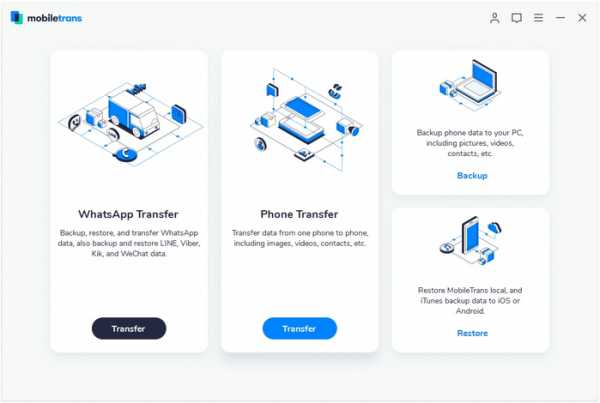
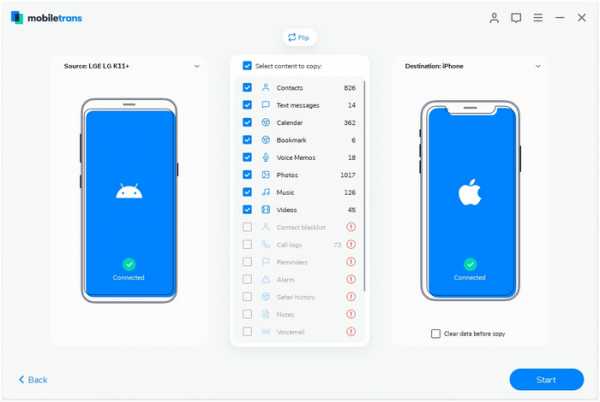
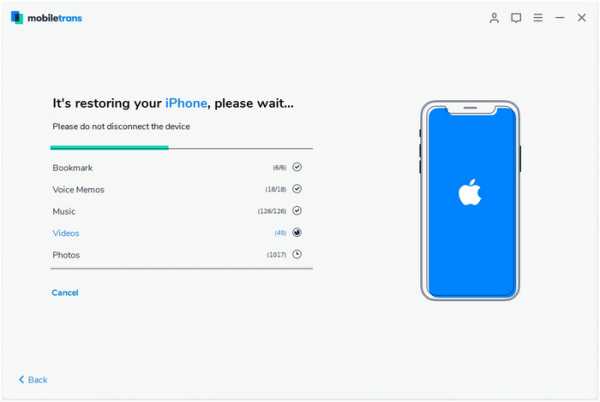
Плюсов:
- Быстрый и простой в использовании.
- Нет проблем с совместимостью.
Минусы:
Часть 2: перенос контактов с Android на iPhone 11 с помощью Move to iOS
Приложение Move to iOS доступно бесплатно в Play Store. В идеале он может помочь вам переместить ваши контакты, данные Gmail, фотографии, видео, закладки и сообщения. Однако вы можете получить доступ к этой функции только при настройке нового устройства iOS. В случае, если вы уже используете свой iPhone 11, вам необходимо сначала выполнить сброс настроек, чтобы получить эту опцию.Кроме того, оба устройства должны быть заранее подключены к одной и той же сети Wi-Fi.
Выполнив необходимые условия, выполните следующие действия, чтобы узнать, как перенести контакты с Android на iPhone 11.
- Включите iPhone 11 и начните процесс первоначальной настройки. При настройке устройства выберите перенос данных с существующего телефона Android.
- Теперь запустите приложение Move to iOS на своем устройстве Android и убедитесь, что оно подключено к той же сети Wi-Fi, что и ваш iPhone.Просто нажмите кнопку «Продолжить» на обоих телефонах.
- Одноразовый сгенерированный код будет отображаться на вашем iPhone 11. Просто введите его на своем устройстве Android, чтобы убедиться, что установлено безопасное соединение.
- После подключения обоих устройств вы можете просто выбрать тип данных, которые хотите переместить. Убедитесь, что здесь включена опция «Контакты».
- В конце вы получите уведомление, когда все контакты Android будут успешно перенесены на iPhone.
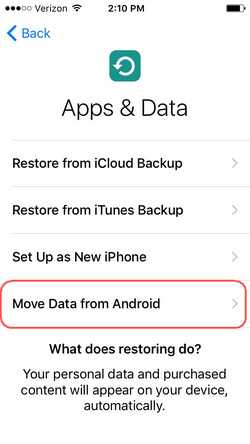
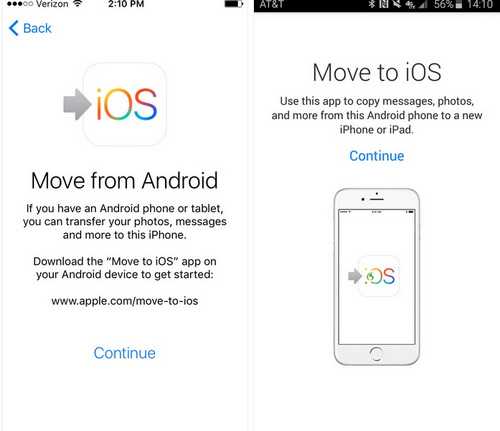
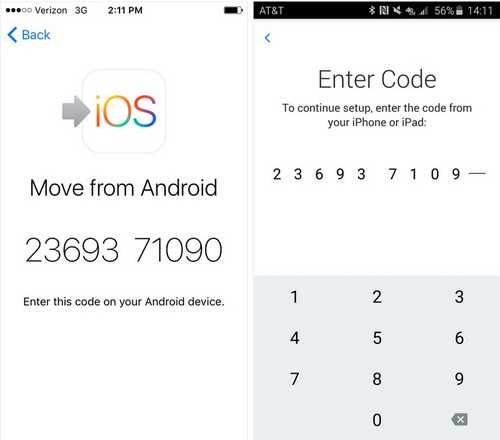
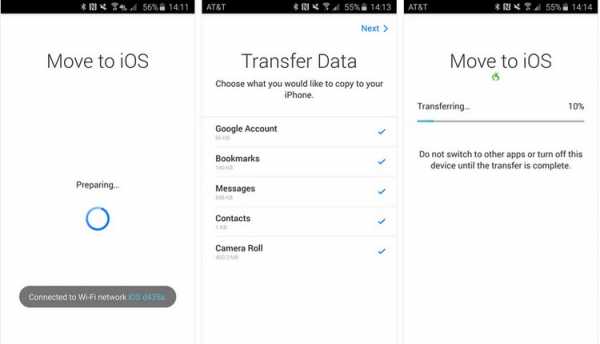
Плюсов:
- В свободном доступе.
- Беспроводная передача.
Минусы:
- Проблемы совместимости.
- Опция доступна только при настройке нового iPhone.
Часть 3: перенос контактов на iPhone 11 с помощью SIM-карты
Если вы не хотите использовать какое-либо специальное приложение для переноса контактов Android на iPhone, вы также можете использовать его SIM-карту.Излишне говорить, что этот вариант будет работать только в том случае, если вы физически переносите SIM-карту с одного телефона на другой. Кроме того, на вашей SIM-карте должно быть достаточно места для размещения ваших контактов. Чаще всего в ограниченном пространстве помещается только контактный номер и имя. Другие детали, такие как фотография, электронная почта, мелодия звонка и т. Д., При этом удаляются. Вот как перенести контакты с Android на iPhone 11 с помощью SIM-карты.
- Для начала перейдите в приложение "Контакты" на телефоне Android> Настройки> Импорт / экспорт контактов.
- Отсюда выберите экспорт всех контактов на SIM-карту. Если на SIM-карте достаточно свободного места для ваших контактов, то процесс будет успешно завершен.
- Теперь, используя инструмент для извлечения SIM-карты, извлеките SIM-карту из своего Android-устройства и прикрепите ее к своему iPhone 11.
- Как только новая SIM-карта будет обнаружена на iPhone 11, перейдите в «Настройки»> «Контакты» и выберите «Импортировать контакты с SIM-карты».
- Подтвердите свой выбор и подождите некоторое время, пока все контакты с SIM-карты будут импортированы в память телефона.
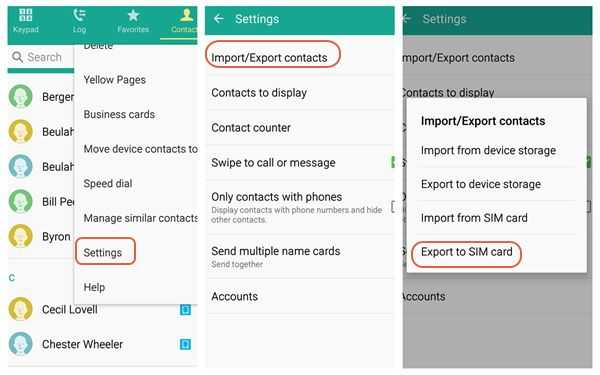
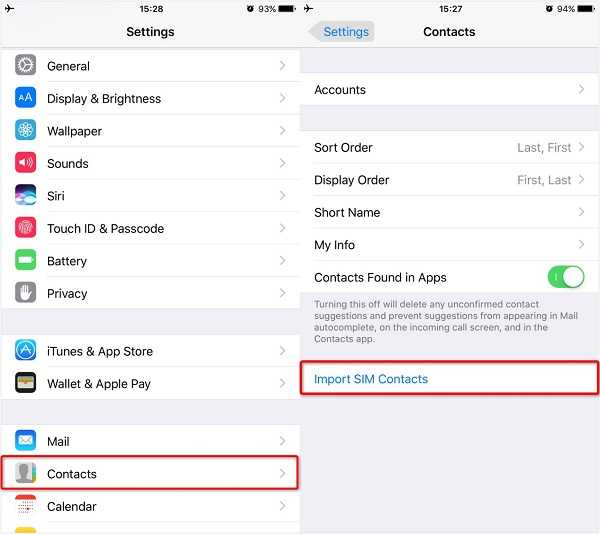
Плюсов:
Минусы:
- Кропотливый.
- Будет потеряно много дополнительных данных, связанных с контактами.
- Может не сработать для обширного списка контактов.
Часть 4: перенос контактов на iPhone 11 с помощью учетной записи Google
Одна из лучших особенностей учетной записи Google - ее универсальность. Помимо синхронизации с Android, также можно синхронизировать учетную запись Google на iPhone. Поэтому вы можете просто воспользоваться помощью своей учетной записи Google для синхронизации контактов на обоих устройствах. Однако следует отметить, что синхронизация работает в обоих направлениях. Если вы удалите контакты из одного источника, изменения отразятся везде.Чтобы узнать, как синхронизировать контакты с Android на iPhone через Google, выполните следующие действия:
- Разблокируйте свое устройство Android и перейдите в Настройки> Учетные записи> Google. Здесь убедитесь, что ваши контакты синхронизированы с вашей учетной записью Google.
- Теперь разблокируйте свой iPhone и перейдите в настройки его учетной записи. Отсюда выберите добавление новой учетной записи и выберите Google из предложенных вариантов.
- Войдите в ту же учетную запись Google, которую вы уже использовали на устройстве Android для синхронизации контактов.
- После входа в систему предоставьте своему iPhone разрешение на доступ к контактам учетной записи Google и другим сведениям.
- В конце концов, просто зайдите в настройки учетной записи Google и убедитесь, что опция синхронизации контактов включена.
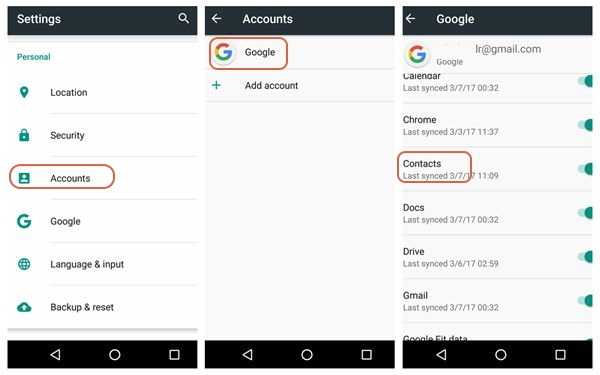
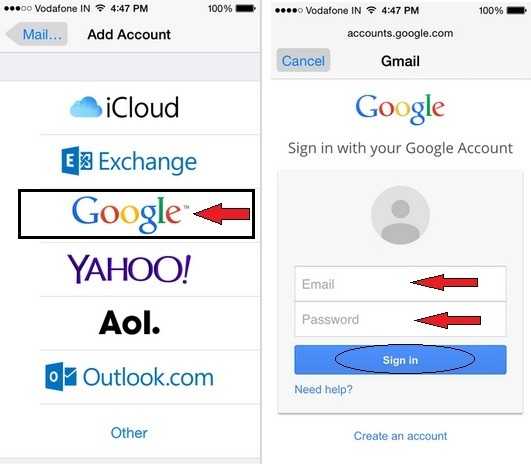
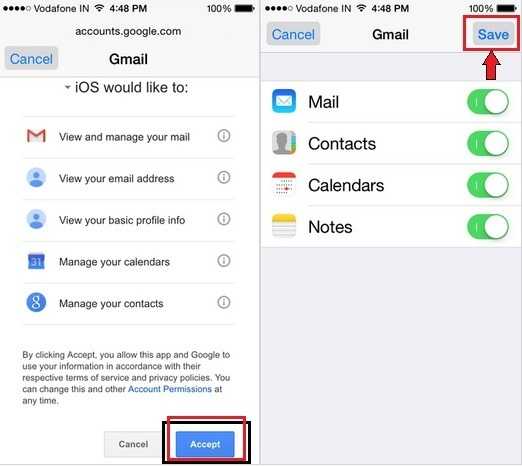
Плюсов:
Минусы:
- Немного сложно.
- Он только синхронизирует контакты (не передает их и не поддерживает отдельную копию).
- Некоторые контакты могут быть потеряны в процессе.
Часть 5: перенос контактов на iPhone 11 с помощью iTunes
Наконец, вы также можете воспользоваться помощью iTunes для синхронизации контактов вашей учетной записи Google с iPhone. Однако вы должны знать, что этот метод часто не работает и вызывает ряд проблем с совместимостью.Кроме того, заранее убедитесь, что контакты вашего телефона Android уже синхронизированы с вашей учетной записью Google. Если все готово, выполните следующие действия, чтобы перенести контакты с Android на iPhone 11.
- Подключите свой iPhone к системе и запустите на нем обновленную версию iTunes.
- Перейдите на вкладку «Информация» в iTunes и включите возможность синхронизации контактов с учетной записью Google.
- Войдите в ту же учетную запись Google, где находятся ваши контакты Android, и предоставьте iTunes разрешение на доступ к ней.
- Примените эти изменения и подождите некоторое время, пока ваши контакты Google будут синхронизированы с вашим iPhone.
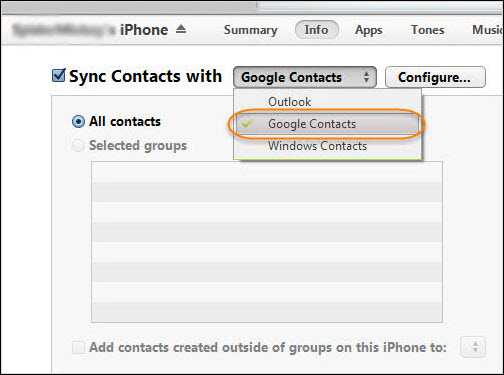
Плюсов:
Минусы:
- Проблемы совместимости.
- Передаются не все контактные данные.
- Кропотливый.
Вот так! Теперь, когда вы знаете о пяти различных способах импорта контактов с Android на iPhone, вы можете легко осуществить этот переход.Если вы недавно приобрели новый iPhone 11 и хотите перенести данные с существующего устройства, попробуйте MobileTrans. Одним щелчком мыши вы можете перенести контакты с Android на iPhone 11. Поскольку это комплексное решение, оно также позволит вам передавать все другие виды контента, такие как сообщения, фотографии, видео, музыку, закладки, журналы вызовов и многое другое. Больше. Таким образом, вы можете легко переключиться на новый iPhone без потери данных.
Samsung Transfer
- 1.Samsung к iPhone
- 2. Samsung к Samsung
- 3. Другие телефоны для Samsung
- 4. Инструменты Samsung
- 5. Смарт-коммутатор Samsung